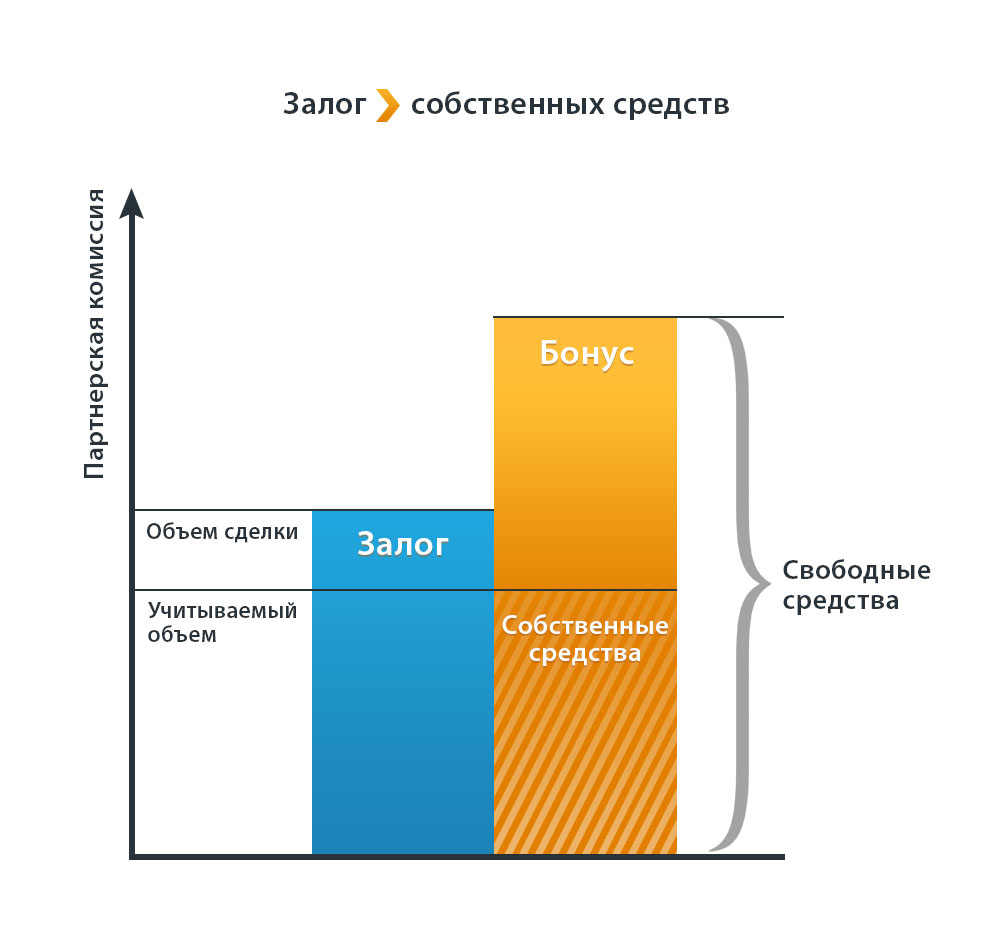Полный и развернутый F.A.Q. для клиентов LiteFinance
Возможно, ваш вопрос уже есть в списке часто задаваемых. Наш F.A.Q. разделён на несколько частей и затрагивает все аспекты деятельности как клиентов, так и партнеров. Здесь вы найдете информацию по Кабинету Клиента, восстановлению доступа к нему, по верификации, пополнениям и выводам, бонусам и конкурсам, по партнерским программам и регистрации в них, а также по всем основным техническим вопросам.
- 1. Вопросы по Кабинету Клиента (личному профилю клиента)
- 1.1. Что такое Кабинет Клиента (личный профиль клиента)?Кабинет Клиента – это защищённая область сайта LiteFinance, доступная по ссылке (my.litefinance.org) и открывающая доступ ко всем основным операциям со счетами. После создания Кабинета Клиента вы можете открывать торговые счета, вносить денежные средства и осуществлять их вывод, а также выполнять внутренний перевод между счетами. Помимо этого, используя Кабинет Клиента, вы можете использовать веб-терминал для торговли, просматривать вашу личную информацию, изменять пароли, кредитное плечо, просматривать информацию по вашим счетам и совершать множество других неторговых операций, связанных с управлением счетами и вашей личной информацией.
- 1.2. Как создать Кабинет Клиента?
Для создания Кабинета Клиента перейдите по данной ссылке. Пожалуйста, заполните все поля формы, обращая внимание на подсказки. Укажите адрес своей электронной почты и придумайте пароль, который в дальнейшем вы будете использовать для доступа к своему Кабинету Клиента на странице входа. Далее введите код для верификации, который был отправлен на указанный вами электронный адрес.
- 1.3. Что такое никнейм?При регистрации Кабинета Клиента необходимо придумать никнейм. Это уникальное имя, под которым вы будете известны в сервисе Social Trading. Никнейм должен начинаться с буквы, можно использовать цифры и нижнее подчеркивание. Пробел использовать нельзя.
- 1.4. Что такое демо-режим?На странице https://my.litefinance.org вы можете войти в Кабинет Клиента в Демо-режиме. Демо-режим позволит вам оценить возможности платформы копирования сделок до регистрации на сайте, без использования личной почты или номера телефона. Демо-режим не позволяет сохранять торговые действия и не дает доступа к значительной части функций кабинета. Для полного доступа к функциям Кабинета Клиента нужно пройти процедуру регистрации. Если зарегистрированный Клиент не залогинен в свой Кабинет, то ему также доступен только демо-режим. В этом случае, для полного доступа к функциям Кабинета Клиента необходимо осуществить вход.
- 1.5. Как переключаться между демо-торговлей и реальной торговлей?После регистрации Кабинета Клиента вам станут доступны два режима торговли: демо-торговля (не путать с демо-режимом) и реальная торговля. Демо-торговля позволяет работать только с демо-счетами, а реальная торговля - только с реальными счетами. Для переключения между этими режимами кликните по своему имени в верхней строке кабинета и нажмите соответствующую кнопку.
- 1.6. Сколько профилей может иметь один клиент?
Политика LiteFinance не позволяет иметь одному физическому лицу несколько профилей клиента. Несмотря на это, у вас может быть десять активных торговых счетов в рамках одного личного профиля. Количество одновременно активных счетов в единственном профиле клиента может быть увеличено по запросу через отдел по работе с клиентами.
- 1.7. Как подтвердить свой e-mail?Электронный адрес верифицируется в процессе регистрации профиля клиента путем отправки на указанный email одноразового кода, который требуется ввести. Если по какой-либо причине у вас возникла необходимость изменить верифицированный email, то воспользуйтесь подсказкой из п. 1.9, пожалуйста.
- 1.8. Как верифицировать телефонный номер?Для верификации номера телефона кликните по своему имени в верхней строке, затем выберите пункт "Мой профиль", затем "Верификация". После этого необходимо нажать кнопку "Подтвердить" в строке с вашим телефоном и в появившемся окне нажать кнопку "Верифицировать текущий телефон". В случае если номер вашего телефона был определен как мобильный - вы получите смс-сообщение с кодом, который будет необходимо указать в соответствующей форме для верификации телефонного номера. Если вам не пришло смс-сообщение с кодом, пожалуйста, обратитесь за помощью в клиентский отдел, используя LIVE CHAT или другие средства связи.
- 1.9. Как изменить номер телефона или e-mail?В разделе "Мой профиль/Верификация" нажмите кнопку "Изменить" в строке с вашим номером телефона или почтой. Укажите соответствующие данные в появившемся окне. Для изменения подтвержденного номера телефона, указанного при регистрации Кабинета Клиента, необходимо предоставить документ, подтверждающий право владения новым номером (договор с провайдером мобильной связи), и цветную высококачественную фотографию документа, удостоверяющего личность, который клиент держит рядом со своим лицом. Персональные данные клиента в обоих документах должны совпадать. Для изменения почты достаточно предоставить цветную высококачественную фотографию документа, удостоверяющего личность, который клиент держит рядом со своим лицом. Документы можно загрузить в том же окне, где вводятся новые данные, или прислать на почту .
- 1.10. Как изменить адрес проживания?Для изменения адреса проживания необходимо войти в Кабинет Клиента, после чего кликнуть по своему имени в верхней строке и выбрать пункт "Мой профиль", затем "Верификация". В строке "Подтверждение адреса" кликните по ссылке "Изменить" и укажите новый адрес проживания, после чего подтвердите изменения. Пожалуйста, обратите внимание на то, что измененный адрес проживания потребуется верифицировать повторно.
- 1.11. Как верифицировать профиль клиента?Для полной верификации профиля, в первую очередь, необходимо в разделе "Мой профиль/Верификация" заполнить все поля с адресом (Страна, Область, Город, Почтовый индекс, Адрес) согласно актуальным данным. Далее необходимо нажать на кнопку "Продолжить" и загрузить цветные полноразмерные копии соответствующих документов для подтверждения ваших персональных данных.
- 1.12. Какие документы LiteFinance принимает для верификации?
Документом, подтверждающим личность, может быть выпущенный правительством юрисдикции идентифицирующий документ с фотографией клиента. Приемлемым вариантом может быть первая страница гражданского или заграничного паспорта, либо водительское удостоверение. Данный документ должен оставаться действительным в течение 6 месяцев минимум после подачи заявки и содержать информацию с датой истечения срока действия.
Документом, подтверждающим адрес, может быть страница паспорта с пропиской (при условии загрузки первой страницы гражданского паспорта для подтверждения личности клиента, обе страницы должны содержать серию и номер). Также, адрес можно подтвердить с помощью счета за коммунальные услуги не старше трех месяцев на момент подачи заявки, содержащего полное имя клиента и его фактический адрес. Кроме того, это может быть и счет от международно-узнаваемой организации за предоставленные услуги или выписка из банка. Счета об оплате мобильного телефона не принимаются.
Документы должны быть загружены в виде хорошо читаемых цветных копий формата *.jpg или *.pdf, или *.png. Размер файла не должен превышать 15 Мб.
- 1.13. Что делать если вам не приходят SMS оповещения от LiteFinance?
1. Внимательно проверьте, верно ли указан ваш номер телефона в Кабинете Клиента, если нет – укажите верный номер.
2. Проверьте, верифицирован ли ваш номер телефона в профиле торгового кабинета, если нет - верифицируйте его.
3. Если SMS с кодом все равно не доходит, пожалуйста, перезагрузите ваш телефон.
4. Если все перечисленные выше действия не помогли, значит Ваш оператор мобильной связи блокирует получение SMS от компании с коротких номеров. В этом случае, обратитесь в службу поддержки через Live Chat, наш сотрудник отдела по работе с клиентами отправит вам на телефон код в ручном режиме.
5. Для дальнейшего получения SMS от нашей компании свяжитесь со своим оператором, и запросите отключить услугу «Запрет на получение SMS с коротких номеров».
Обратите внимание, что за SMS, которые мы отправляем, не взимается плата с получателя.
- 1.14. Как открыть реальный торговый счет?Торговый счет типа ECN, подходящий для платформы MT5 и веб-терминала LiteFinance, автоматически создается в Кабинете Клиента после регистрации. Если вы еще не регистрировали профиль на сайте https://my.litefinance.org, пожалуйста, пройдите процедуру регистрации перед открытием счета в Кабинете Клиента. Если вы хотите дополнительно создать счет другого типа или вам понадобился еще один счет, то в разделе "METATRADER" нажмите кнопку "Открыть счет", затем выберите тип платформы и тип счета, валюту и желаемое кредитное плечо. С типами торговых счетов подробнее можно ознакомиться здесь.
- 1.15. Как сделать счет "основным"?Несмотря на то, что в кабинете можно создать несколько счетов, все торговые операции в Кабинете Клиента проводятся только на "основном" счете. Участвовать в Рейтинге трейдеров может только один "основной" счет. Первый торговый счет в Кабинете Клиента создается автоматически при регистрации и по умолчанию назначается "основным". Для назначения "основным" другого счета зайдите в раздел "Metatrader" и в строке соответствующего счета нажмите ссылку "Сделать основным".
- 1.16. Как начать торговать на финансовых рынках?Для того чтобы начать торговлю, вам необходимо быть залогиненным в ваш Кабинет клиента и включить режим реальной торговли (переключение доступно под вашим именем). После этого необходимо пополнить основной счет в разделе "Финансы". Далее в левом меню перейдите в раздел "Торговать" и выберите вверху вкладку с группой предпочитаемых торговых активов (Валюты, Криптовалюты, Сырье, Акции NYSE, Акции NASDAQ, Акции EU, Биржевые индексы). Далее нажмите на конкретный торговый инструмент, на странице загрузится ценовой график по выбранному торговому инструменту. Справа от графика вы увидите меню для открытия сделок на покупку или продажу. После осуществления сделки она появится в нижней панели "Портфель". В портфеле вы сможете увидеть все свои открытые сделки и производить необходимые модификации с ними.
- 1.17. Как начать копировать?
Прежде всего вам необходимо пополнить торговый счет, который выбран в качестве "Основного". Обратите внимание, что минимальная сумма для копирования часто определяется трейдером, которого вы выбираете, и минимального депозита 50$ может оказаться недостаточно.
Зайдите в раздел "Копировать" и, пользуясь фильтрами и сортировкой, определите группу трейдеров, которые удовлетворяют вашим требованиям. Мы не можем рекомендовать какого-либо определенного трейдера, решение должны принять вы сами в зависимости от торговой стратегии, рисков, количества копирующих трейдеров и срока работы. Вся информация по каждому из трейдеров доступна в виде прозрачного и открытого мониторинга. При принятии решения вы можете написать трейдеру личное сообщение. Выбрав трейдера для копирования, нажмите на его никнейм, чтобы открыть окно настроек копирования. Здесь вы можете указать размер суммы, которую вы готовы использовать для копирования данного трейдера, выбрать тип копирования и условия остановки копирования. Узнать подробно обо всех настройках вы можете прочитав FAQ по работе в платформе "Социального трейдинга/Копирования сделок".
Нажмите кнопку "Копировать", когда все настройки будут выставлены. Копируемый трейдер появится в вашем "Портфеле" внизу страницы. Вы можете копировать несколько трейдеров одновременно. Одного и того же трейдера несколько раз одновременно копировать нельзя, но вы всегда можете увеличить сумму для его копирования. Для каждого копирования используется та сумма, которую вы указываете в настройках.
- 1.18. Как изменить пароль доступа к Кабинету Клиента?
В случае, если вы забыли или просто хотите изменить ваш пароль от Кабинета Клиента, вы можете воспользоваться опцией восстановления пароля, расположенной на странице со входом в ваш личный профиль (Забыли пароль?). Также для смены пароля вы можете обратиться в клиентский отдел. Для изменения пароля менеджер запросит у вас необходимые идентификационные данные. Рекомендуется устанавливать сложный пароль с использованием как буквенных, так и цифровых и специальных знаков, а также хранить пароль в защищенном месте.
- 1.19. Как изменить пароль от торгового счета?Для того чтобы изменить пароль трейдера, пожалуйста, войдите в свой Кабинет Клиента, перейдите в раздел "Metatrader" и нажмите на кнопку "Настройки" у соответствующего счета. После этого кликните по ссылке "изменить" и введите новый пароль два раза в открывшемся окне. Знать текущий пароль трейдера для этого не нужно.
- 1.20. Как изменить кредитное плечо?Для того чтобы изменить кредитное плечо, пожалуйста, войдите в свой Кабинет Клиента, перейдите в раздел "Metatrader" и нажмите на кнопку "Настройки" у соответствующего счета. После этого кликните по ссылке "изменить" в строке "Плечо". Выберите плечо из списка в открывшемся окне и нажмите кнопку "Сохранить".
- 1.21. Как удалить счет?Удаление активных счетов в Кабинете Клиента недоступно.Пожалуйста, свяжитесь с техподдержкой через LIVE CHAT или другие средства связи, если возникла такая необходимость.
- 1.22. Как зарегистрироваться в партнерской программе?Для регистрации в партнерской программе выберите пункт меню "Партнерам" в Кабинете Клиента. Ознакомьтесь с условиями Партнерского соглашения по ссылке на открывшейся странице и нажмите кнопку "Продолжить". Если у вас возникнут какие-либо вопросы, то обратитесь в отдел по работе с партнерами по e-mail: ; Skype: affiliate_litefinance.
- 1.23. Почему я не вижу свой счет? Где мой счет?
Если на торговом счете в течение 3 месяцев не было совершено ни одной транзакции, то счет классифицируется как спящий (dormant). Компания взимает комиссию за обслуживание спящих счетов в размере 10 USD (или эквивалента в валюте счета) за каждые 30 календарных дней.
Счет будет помещен в архив через 40 календарных дней после того, как его баланс оказался равным нулю.
Для восстановления архивного счета обратитесь в LiveChat.
Во избежание описанной ситуации регулярно пользуйтесь любыми торговыми счетами в профиле. Обратите внимание, что подключение к торговому счету через торговый терминал не считается активностью, как и выставление отложенных ордеров. Необходимо, чтобы на любом из счетов вашего профиля открывались и закрывались сделки, или совершались балансовые операции.
- 1.24. Двухфакторная аутентификация: что нужно знать?
Вы можете использовать дополнительные средства повышения безопасности в Кабинете Клиента. Для этого войдите в свой Кабинет Клиента, перейдите в раздел "Безопасность" и включите те методы, которые считаете наиболее удобными. Можно включать одновременно или на выбор Google аутентификацию, SMS аутентификацию и Email аутентификацию.
При использовании SMS и Email аутентификации, вы будете получать одноразовый код через смс и/или email каждый раз при попытке логина в Кабинет Клиента. Таким образом, злоумышленник не сможет проникнуть в кабинет, не имея доступа к вашему телефону и/или почте.
Для использования Google аутентификации вам понадобится скачать с PlayMarket или AppStore приложение Google Authenticator и установить на своё устройство. При использовании данного метода защиты требуется каждый раз при входе в кабинет вводить одноразовый код, генерируемый этим приложением.
Обратите внимание, что иногда код, генерируемый Google Authenticator, не принимается. Это связано с особенностями работы приложения. Для решения проблемы зайдите в настройки Google Authenticator, выберите "Коррекция времени для кодов", затем "Синхронизация".
Важно! При утере доступа к устройству, на котором установлен Google Authenticator, вы не сможете больше зайти в свой Кабинет Клиента. Пожалуйста, свяжитесь с нашей службой поддержки удобным для вас способом, если это случилось.
- 2. Финансовые вопросы, пополнение и снятие средств
- 2.1. Как пополнить свой торговый счет?
Вы можете пополнить ваш торговый счет через Кабинет Клиента, используя электронные платежные системы указанные на этой же странице.
Для пополнения счета с помощью банковской карты используется несколько платежных систем-посредников. Также доступно пополнение с помощью банковского перевода. Для выбора одного из этих способов пополнения необходимо нажать в Кабинете Клиента кнопку "Финансы" и выбрать вкладку с методом "Банковская карта".
- 2.2. Правила LiteFinance для операций ввода/вывода средств на торговые счета
Пожалуйста, обратите внимание на определенные правила пополнения и снятия денег с торгового счета, существующие в нашей компании. Данные меры направлены исключительно на снижение рисков при выполнении данных операций и обеспечение безопасности средств. Снятие средств с торгового счета возможно только на кошелек, с которого производилось пополнение, и в той же самой валюте. Это означает, что если вы пополняли счет через электронную систему Skrill, то и снять деньги с торгового счета вы сможете только через нее, используя тот же кошелек, которым пользовались при пополнении, и т.д. Если же вы хотите использовать другую платежную систему, то вывод возможен лишь при наличии пополнений с нового кошелька и в той пропорции, в которой осуществлялось пополнение. Данное правило обусловлено политикой AML. Просим вас также учитывать, что операции на сумму менее 1 доллара США нашими операторами не проводятся.
- 2.3. Когда работает финансовый отдел?
Финансовый отдел работает круглосуточно 24/5 - с 22:00 воскресенья по пятницу до 22:00.
Указано время торгового сервера, подробнее пункт 4.16.
Зачисление средств через Кабинет Клиента происходит автоматически. Пожалуйста, помните, что платежи, отправленные напрямую на наш кошелек, не зачисляются автоматически. После перевода такого платежа, вам необходимо уведомить об этом финансовый отдел LiteFinance.
Связаться с нашими менеджерами можно с помощью LIVE CHAT, либо написать на почту . Письмо должно содержать:
- дату и примерное время пополнения,
- точную сумму перевода,
- идентификатор вашего кошелька,
- идентификатор кошелька, на который был отправлен перевод,
- номер торгового счета, на который необходимо зачислить средства.Примите к сведению, что переводы с кошелька на кошелек выполняются не автоматически, и требуют больше времени для зачисления. Во избежание задержки, пожалуйста, пользуйтесь Кабинетом Клиента.
- 2.4. Есть ли ограничения на размер депозита для счетов?На всех типах счетов не существует ограничений. Суммы, при наличии которых на счете появляется возможность комфортной, соответствующей вашей торговой стратегии торговли, могут быть рассчитаны с помощью калькулятора трейдера. Более подробно со спецификацией типов счетов вы можете ознакомиться на странице «Типы торговых счетов».
- 2.5. Какая комиссия взимается при пополнении счета?При пополнении торгового счета LiteFinance не взимает комиссию. Вы платите только комиссию тех платежных систем, посредством которых пополняете торговый счет. Для пополнений через большинство платежных систем LiteFinance возмещает комиссию платежных систем из собственных средств в рамках промоакции ZERO Fees и зачисляет ее на торговый счет.
- 2.6. Я перевел деньги на счет через Кабинет Клиента, но счет не пополнен
Для поиска пропавшего платежа необходимо связаться с финансовым отделом удобным для вас способом и предоставить следующую информацию:
- Номер торгового счета;
- Номер/идентификатор счета той платежной системы, с которой был произведен перевод средств;
- Сумма платежа;
- Дата перевода и точное время с указанием часового пояса;
- Номер транзакции (в случае наличия).
- 2.7. Как перевести деньги со счета на счет?Перевод средств с одного торгового счета на другой при условии, что все счета принадлежат вам и находятся в одном профиле, осуществляется автоматически в Кабинете Клиента в разделе "Metatrader". Данный вид операции клиент компании может проводить самостоятельно, без обращения в финансовую службу компании. Средства переводятся со счета на счет мгновенно. На количество операций внутреннего перевода установлено ограничение – не более 50 переводов в сутки.
- 2.8. Как можно снять деньги со счета?Снять средства со счета можно в своем Кабинете Клиента в разделе "Финансы", используя только те электронные платежные системы, с которых было выполнено пополнение счета. Пожалуйста, обратите внимание на политику AML (средства могут быть сняты только на тот же кошелек и в той же валюте, в которой производилось пополнение) и на степень верификации, требуемую для осуществления того или иного вида снятия.
- 2.9. Я оформил заявку на вывод средств, а ее отменили, вернув средства на счет
Возможные причины отмены заявки:
- Были нарушены требования политики противодействия легализации денежных средств, полученных незаконным путем;
- Вы заказали вывод через электронную платежную систему, отличную от той, через которую осуществлялось пополнение;
- Средства пополнялись с кошелька отличного от того, на который вы выводите средства, либо средства вносились в валюте отличной от валюты снятия;
- Иная причина. Для уточнения необходимо связаться с финансовым отделом удобным для вас способом.
- 2.10. Процедура обработки заявок на вывод средствЗаявки на вывод средств выполняются сотрудниками финансового отдела вручную в рабочие часы отдела. Согласно Клиентскому Соглашению, перевод денег осуществляется в порядке общей очереди клиентских заявок в течение одного рабочего дня после получения инструкций по данному переводу от клиента.
Пожалуйста, примите к сведению, что международный перевод на карту может занять до 14 рабочих дней после его отправки. Обычно средства поступают на карту клиента в течение 3-5 дней после его обработки финансовым отделом, но данный срок может быть увеличен в зависимости от скорости и специфики работы банков отправителя и получателя и не зависит от финансового отдела компании. - 2.11. Когда я получу свои деньги после вывода на карту? Почему так долго?Мы приносим извинения, но наша компания не может повлиять на скорость отправки международных платежей. Наш финансовый отдел делает все возможное, чтобы отправить средства в течение рабочего дня. Далее, банкам отправителя и получателя требуется время, чтобы провести такой платеж. Проблема в том, что транзакции по международным картам могут занимать до 14 рабочих дней, в зависимости от скорости работы банков. Нам очень хотелось бы доставить вам ваши деньги быстрее, но мы не можем повлиять на скорость работы банков. Пожалуйста, будьте терпеливы.
- 2.12. Что такое мгновенный вывод средств (автоматический вывод средств)?Данная услуга помогает обеспечить автоматическую обработку части заявок и сократить очередь ожидания на вывод. Вы можете сделать пять мгновенных выводов в сутки при условии, что общая сумма этих заявок не превышает $5000, и ваш профиль полностью верифицирован.
Все особенности этого сервиса подробно описаны здесь. - 2.13. Почему криптовалютный платеж зачисляется не сразу после его отправки?Криптовалютная транзакция должна получить в среднем 6 подтверждений от сети блокчейн для обеспечения безопасности.
Для того, чтобы сеть начала подтверждать вашу транзакцию, путем включения ее в блок, требуется время.
Подтверждение - это признание системой того, что криптовалюта, которую вы получили или отправили, не была отправлена кому-то другому и что транзакция действительна. Как только ваша транзакция была включена в первый блок, будут создаваться новые блоки для дополнительных подтверждений, что уменьшит риск аннулирования транзакции. Каждое подтверждение может занимать от нескольких секунд до 90 минут, среднее время одного подтверждения - 10 минут.
При использовании Tether TRC-20 настоятельно рекомендуем вам отправлять средства не позднее 2 часов после создания депозита, тогда после необходимого количества подтверждений депозит будет зачислен в течение 5 минут. В ином случае лучше сгенерировать новый депозит, потому что проверка баланса старых адресов занимает значительное время. - 2.14. Как узнать курс валюты моей страны для пополнения?
Если в вашей стране доступно пополнение счета в местной валюте через локального представителя, то вы сможете увидеть действующий курс и ставку комиссии в разделе "Финансы/Локальное пополнение" Кабинета Клиента. Начните вводить сумму депозита в вашей валюте в поле "Сумма платежа" и в строке ниже вы увидите сумму, которая зачислится на ваш счет.
При банковском пополнении в валюте вашей страны будет применяться курс обмена, установленный вашим банком, если валюта пополнения отличается от валюты перевода. В Кабинете Клиента вы увидите сумму, которая зачислится на ваш счет, рассчитанную с помощью текущего валютного курса.
Компания автоматически возмещает комиссию платежных систем в баланс торгового счета при пополнении.
- 2.15. Что такое хеш транзакции? Где его найти?
Хеш – это уникальный идентификатор, который служит доказательством того, что транзакция проверена и добавлена в блокчейн. Финансовый отдел LiteFinance иногда просит прислать хеш транзакции после пополнения криптовалютой, чтобы определить где находятся средства.
В сети существует много ресурсов, называемых обозревателями блоков, которые позволяют искать хеш и просматривать реестр блокчейна. Важно понимать, что если вы попытаетесь найти хеш не в том обозревателе блоков, то либо ничего не найдёте, либо это будет неверная информация.
Пожалуйста, следуйте алгоритму ниже для поиска хеша вашей транзакции.
1. Выберите из списка обозреватель блоков, который соответствует вашему блокчейну:
BTC: https://www.blockchain.com/
LTC: https://live.blockcypher.com/
BCH: https://bch.btc.com/
XRP: https://xrpscan.com/
2. На выбранном сайте укажите номер вашего кошелька в соответствующем блокчейне.
3. В списке транзакций найдите ваш перевод, перейдите в его детали. В деталях транзакции найдите параметр хеш, скопируйте его содержимое и перешлите в чат поддержки LiteFinance.
- 3. Общие вопросы
- 3.1. Режим работы LiteFinance
Клиентский отдел работает круглосуточно 24/5 - с 00:00 понедельника до 23:59 пятницы.
Финансовый отдел работает круглосуточно 24/5 - с 22:00 воскресенья до 22:00 пятницы.
Отдел торговых операций работают круглосуточно 24/5 - с 00:00 понедельника до 23:59 пятницы.
Указано время торгового сервера, подробнее пункт 4.16.
- 3.2. График котирования
Котирование инструментов форекс осуществляется в соответствии с регламентом котирования, а именно: круглосуточно с 00:05:01 (нуля часов пяти минут одной секунды по терминальному времени, см. п. 4.16) понедельника до 23:59:59 (двадцати трех часов пятидесяти девяти минут пятидесяти девяти секунд) пятницы. Нерабочим промежутком является период времени с 00:00:00 (нуля часов нуля минут нуля секунд) субботы до 00:05:00 (нуля часов пяти минут нуля секунд) понедельника.
Сырьевые товары, акции и биржевые индексы котируются в своей торговой сессии. Расписание сессий зависит от биржи, на которой торгуется конкретный инструмент. Детальную информацию можно посмотреть на сайте LiteFinance. Также в кабинете клиента в разделе Торговля, можно выбрать любой торговый инструмент и во вкладке "Информация об инструменте" увидеть ежедневное расписание котирования по выбранному инструменту. Например тут вы сможете увидеть график торговых сессий для нефти.
- 3.3. Как связаться с сотрудником компании LiteFinance?Самым удобным способом для связи с сотрудником компании является LIVE CHAT, кнопка которого находится в верхнем правом углу Кабинета Клиента. В списке чатов необходимо выбрать чат "Служба поддержки" и написать свой вопрос специалистам. Также вы можете использовать для связи контакты, указанные здесь.
- 3.4. Что такое телефонный пароль?Телефонный пароль – это легко узнаваемое слово, которое будет использоваться для идентификации вас как владельца счета при обращении к сотрудникам компании LiteFinance. При открытии нового торгового счета телефонный пароль генерируется автоматически. Рекомендуется поменять его на слово или набор цифр, которые вам будет легко запомнить. Для этого войдите в свой Кабинет Клиента, перейдите в раздел "MetaTrader" и кликните по ссылке "изменить" в столбце "Телефонный пароль" у основного счета.
- 3.5. Какие бонусы я могу получить в LiteFinance?
Информация о всех бонусах и акциях, предлагаемых LiteFinance, расположена по адресу https://www.litefinance.org/ru/promo/bonuses/.
- 3.6. Я должен был получить бонус, но не получил – что мне следует делать?Пожалуйста, обратитесь в поддержку через Live Chat или направьте свой запрос по адресу .
- 3.7. Какие конкурсы проводятся компанией LiteFinance?
Информация о всех конкурсах, проводимых LiteFinance, расположена по адресу https://www.litefinance.org/ru/contests/.
- 3.8. Какие типы счетов предоставляет LiteFinance?
Брокер LiteFinance Global LLC предоставляет для торговли счета типа CLASSIC и ECN. Оба счета имеют рыночное исполнение и работают по технологии вывода сделок на рынок для получения доступа к глубокой ликвидности.
Подробное описание типов счетов вы сможете найти по данной ссылке.
- 3.9. Как сменить тип счета?Разные типы счетов работают на разных серверах, поэтому смена типа счета может происходить только путем открытия нового торгового счета на другом сервере из вашего Кабинета Клиента. После открытия счета осуществить перевод средств со счета на счет можно в разделе "Metatrader" в Кабинете Клиента.
- 3.10. В чем отличие виртуального (демо) счета от реального счета?
Виртуальный демо-счет идеально подходит для ознакомления с рынком Форекс. Данный тип счетов не требует пополнения, но и прибыль, полученная в результате торговли, не может быть выведена. Условия работы на виртуальных счетах не отличаются от реальной торговли на Форекс: техника совершения сделок, порядок запроса котировок, параметры ведения открытой позиции.
- 3.11. Как открыть демо-счет?
В Кабинете Клиента кликните по своему имени в верхней строке и убедитесь, что включен режим демо-торговли. После этого зайдите в раздел "Metatrader". Нажмите кнопку "Открыть счет" и выберите параметры счета из выпадающих списков.
Обратите внимание, что время существования демо-счета любого типа составляет 45 дней. Счетчик дней обновляется при каждом подключении к счету через торговую платформу. Подключение к демо-счету через веб-терминал в Кабинете Клиента не обновляет счетчик. Балансовые и торговые операции на демо-счете также не продлевают срок его существования.
- 3.12. Как восстановить пароль к демо-счету?
Если вы открывали демо-счет через зарегистрированный ранее Кабинет Клиента (личный профиль клиента в компании LiteFinance), то у вас есть возможность воспользоваться автоматизированной функцией изменения пароля. Для того чтобы изменить пароль трейдера, войдите в свой Кабинет Клиента, перейдите в раздел "Metatrader" и кликните по ссылке "изменить" в столбце "Пароль" у соответствующего счета. Введите новый пароль два раза в открывшемся окне. Знать текущий пароль трейдера для этого не нужно.
При открытии нового счета на почту, указанную при регистрации клиента всегда отправляется письмо с логином и паролем для доступа к нему.
Если же вы открывали свой демо-счет не в Кабинете Клиента, а напрямую через торговый терминал, и письмо с регистрационными данными не сохранилось в вашем почтовом ящике, то придется открыть новый демо-счет, так как пароль для демо-счетов, созданных не через ваш Кабинет Клиента, восстановить или изменить невозможно.
- 3.13. Как пополнить баланс на демо-счете?
Для того чтобы пополнить баланс демо-счета, созданного через Кабинет Клиента, пожалуйста, кликните по своему имени в верхней строке и убедитесь, что включен режим демо-торговли. После этого зайдите в раздел "Торговать". Далее, нажмите кнопку "Пополнение" в нижнем правом углу страницы, введите сумму пополнения в долларах и нажмите "Пополнить".
- 3.14. Что такое мультивалютные счета?Мультивалютные счета позволяют держать баланс на торговом счете в евро или в американских долларах. Также для Ганы, Нигерии и Мьянмы доступны счета в их локальных валютах. При открытии счета можно выбрать желаемую валюту счета.
- 3.15. Что такое счет ISLAMIC ACCOUNT (SWAP-FREE)?
ISLAMIC ACCOUNT (исламский счет) – это торговый счет, освобожденный от начисления/списания платы за перенос открытой позиции на следующий день. Данный вид счета предназначен для клиентов, которым религиозные запреты не позволяют проводить денежные операции, сопровождающиеся уплатой или получением одной из сторон определенного процента. Другое распространенное название счета - swap-free account.
- 3.16. Возможно ли открыть счет без свопа (Islamic account)?
Да, наша компания предоставляет такую услугу. Для этого кликните по своему имени в верхней строке, выберите пункт "Мой профиль", затем "Верификация". Найдите строку "Заявка на исламский счет" и нажмите кнопку "Заполнить". Ознакомьтесь с условиями предоставления сервиса, акцептируйте их и нажмите кнопку "Отправить".
Пожалуйста, примите к сведению, что подача заявки не является гарантией перевода ваших счетов в категорию Islamic Account. Доступ к услуге предоставляется по усмотрению компании.
- 3.17. Что такое кредитное плечо?
Кредитное плечо – это соотношение между суммой залога и выделяемыми под нее заемными средствами: 1:100, 1:200, 1:500, 1:1000. Кредитное плечо 1:100 означает, что вам для осуществления сделки необходимо иметь на торговом счете у брокера сумму в 100 раз меньшую, чем сумма сделки.
- 3.18. Какое кредитное плечо предоставляет LiteFinance?
Компания LiteFinance предоставляет своим клиентам следующее кредитное плечо в зависимости от выбранного типа торгового счета:
на счетах типа «CLASSIC» – от 1:1 до 1:1000;
на счетах типа «ECN» – от 1:1 до 1:1000;
Величину кредитного плеча вы выбираете самостоятельно при открытии счета. При необходимости можно изменить кредитное плечо в Кабинете Клиента, воспользовавшись соответствующей функцией в разделе "Metatrader". В момент смены кредитного плеча на счете могут быть активные сделки или отложенные ордера.
- 3.19. Что такое сервис VPS от LiteFinance?VPS (Virtual Private Server) – это виртуальный выделенный сервер, который работает круглосуточно и постоянно имеет связь с Интернетом. Используя данный сервис, вам не обязательно постоянно находиться у монитора и контролировать работу торговой платформы. Благодаря тому, что VPS сервер беспрерывно находится в работе, ваш торговый терминал всегда включен. Заказать данную услугу можно в Кабинете Клиента в разделе "Metatrader". Обратите внимание на то, что сервис VPS от LiteFinance доступен только после полной верификации профиля.
- 3.20. Как подключиться к VPS?
Откройте меню "Пуск" в панели рабочего стола, затем –> Выполнить, после введите mstsc и нажмите ОК (или откройте окно "Подключение к удаленному рабочему столу", нажав на "Пуск" и выбрав поочередно пункты "Все программы", "Стандартные" и "Подключение к удаленному рабочему столу"). Затем введите IP сервера, который вы получили по электронной почте после одобрения запроса на VPS, и нажмите кнопку "Подключиться". В появившейся форме введите логин и пароль из полученного письма.
- 3.21. Как можно использовать устройства и ресурсы на VPS?
Вы можете перенаправить (то есть после подключения к VPS продолжать использовать устройства, подключённые к локальному компьютеру) многие устройства, включая принтеры, жёсткие диски, некоторые USB-устройства, а также буфер обмена. Для этого откройте окно "Подключение к удаленному рабочему столу", открыв меню "Пуск" и выбрав пункты "Все программы", "Стандартные" и "Подключение к удаленному рабочему столу". Нажмите кнопку "Параметры" и перейдите на вкладку "Локальные ресурсы". В группе "Локальные устройства и ресурсы" выберите устройства или ресурсы, которые следует перенаправить. Чтобы просмотреть другие устройства или перенаправить самонастраивающиеся устройства, диски и устройства, подключаемые впоследствии, нажмите кнопку "Дополнительно" и установите флажок рядом с каждым устройством, которое требуется перенаправить.
- 3.22. Как изменить размер рабочего стола при удаленном подключении к VPS от LiteFinance?
Откройте окно "Подключение к удаленному рабочему столу", открыв меню "Пуск" и выбрав пункты "Все программы", "Стандартные" и "Подключение к удаленному рабочему столу". Нажмите кнопку "Параметры" и перейдите на вкладку "Экран". Настройте размер удаленного рабочего стола, переместив ползунок.
- 3.23. Где взять литературу по рынку Форекс?
"LiteFinance" не является обучающей компанией, но мы можем предложить вам четыре варианта приобретения литературы:
1) В специализированных книжных магазинах;
2) Большое количество литературы находится в свободном доступе в Интернете. Достаточно воспользоваться любой доступной вам поисковой системой, чтобы найти книгу того или иного автора;
3) Некоторые специализированные форумы, посвященные рынку Форекс, также могут содержать необходимую вам информацию;
4) На нашем сайте https://www.litefinance.org/ru/blog/for-beginners/ есть статьи для начинающих.
- 3.24. Что такое торговые инструменты группы LiteFinance Indexes?
LiteFinance Indexes, или валютные индексы LFX — это аналитический инструмент, разработанный специалистами LiteFinance и представляющий собой показатель влияния той или иной валюты на корзину основных валют.
Например, формула для расчета индекса доллара USDLFX показывает отношение доллара к корзине основных валют: евро (EUR), британскому фунту (GBP), канадскому доллару (CAD), австралийскому доллару (AUD), швейцарскому франку (CHF) и японской йене (JPY):
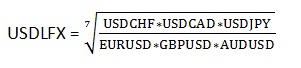
На основе представленной формулы рассчитываются остальные индексы:
EURLFX = USDLFX*EURUSD - индекс единой европейской валюты
GBPLFX = USDLFX*GBPUSD - индекс британского фунта
AUDLFX = USDLFX*AUDUSD – индекс австралийского доллара
NZDLFX = USDLFX*NZDUSD – индекс новозеландского доллара
CADLFX = USDLFX/USDCAD – индекс канадского доллара
CHFLFX = USDLFX/USDCHF – индекс швейцарского франка
LFXJPY = USDJPY/USDLFX – индекс японской иены
Данная группа инструментов недоступна для торговли. Валютные индексы LiteFinance предоставляют возможность более глубокого и полного анализа рынка и призваны снизить неопределенность при принятии решений, так как достаточно точно измеряют релевантность финансово-экономических новостей и их воздействие на основные валюты.
- 3.25. Что значит VIX в списке торговых инструментов?
VIX — тикер, которым обозначают Индекс волатильности Чикагской биржи опционов (CBOE). Это популярный показатель ожиданий фондового рынка к волатильности, основанных на опционах индекса S&P500. VIX рассчитывается и предоставляется биржей CBOE в режиме реального времени. Часто его называют «индексом страха» или «измерителем страха».
LiteFinance предоставляет котировки индекса волатильности VIX как аналитический инструмент — для торговли он недоступен. Подробнее о том, как работает индекс VIX и используется в трейдинге, читайте в нашем блоге.
- 4. Технические вопросы, вопросы по торговле и терминалу
- 4.1. Какой IP адрес серверов?
Чтобы узнать IP адрес подходящего дата центра для подключения терминала, пожалуйста, обратитесь в Live Chat и сообщите полное название счета и страну, из которой вы пытаетесь подключиться. Например: счет МТ4-R-12345, Бразилия.
- 4.2. Какие виды терминалов предоставляет LiteFinance?
На данный момент для торговли как на демо сервере, так и на реальных счетах доступны следующие виды терминалов: MetaTrader 4 (MT4), MetaTrader5 (MT5), cTrader и веб-терминал в Кабинете Клиента, позволяющий оперировать счетами типа МТ.
Помимо стандартного терминала для персонального компьютера под управлением операционной системы семейства Windows, мы предлагаем терминалы для платформы Android и для устройств iPhone и iPad. Скачать любой вид терминала можно здесь. Онлайн терминал в кабинете клиента LiteFinance адаптирован под все виды устройств и будет доступен через браузер как на компьютере, так и на любом планшете или смартфоне.
- 4.3. Какие наиболее удобные и востребованные быстрые клавиши в терминале MetaTrader?
F1 – открыть руководство пользователя;
F9 – открыть новый ордер;
Ctrl + T - убрать/вызвать окно терминала внутри окна Метатрейдера;
Ctrl + O - вызвать окно настроек терминала, где можно ввести данные для авторизации и настроить другие опции программы;
Ctrl + N - открыть окно навигатора;
Ctrl + Y - показывать разделители периодов на графике;
Ctrl + L - показывать объем на графике. - 4.4. Подскажите, где есть полное руководство по использованию терминала "MT4"?
Руководство по использованию клиентского терминала находится в самом терминале. Для его просмотра после запуска терминала нажмите F1. Форум компании-разработчика терминала находится по адресу: https://www.mql5.com/.
- 4.5. Что такое "Bid" и "Ask"?
Это цена продажи и покупки по котировкам, которые вы видите при запросе на открытие или закрытие позиции. Разница между ценами bid и ask называется спредом. Все графики в терминале рисуются по цене Bid. Вы можете настроить терминал таким образом, чтобы цена Ask также отображалась в графиках. Для этого нажмите в окне графика F8. После появления нового окна во вкладке "Общие" выберите "показывать линию Ask". При входе в рынок с помощью сделки на покупку (Buy) она открывается по цене Ask, а закрывается по цене Bid. При входе в рынок с помощью сделки на продажу (Sell) она открывается, наоборот, по цене Bid, а закрывается по цене Ask.
- 4.6. Что такое "Stop loss" (S/L) и "Take profit" (T/P)?
"Stop loss" – это ордер, который можно установить во время заключения сделки или после. Задача этого ордера – ограничить возможные потери. То есть, по достижении определенной котировки значения "stop loss", ваша позиция автоматически закроется с убытком или с плюсом, если ордер "stop loss" был передвинут либо в ноль, либо в плюс после того, как цена успела уйти в сторону открытия позиции. "Take profit" – это ордер, аналогичный ордеру "stop loss", но с точностью до наоборот. То есть, ваша позиция автоматически закроется при достижении котировкой значения ордера с целью зафиксировать прибыль. Пример: при открытии длинной позиции (long, соответственно, покупка) мы открываемся вверх по цене ask, соответственно, закрываем позиции по цене bid (продажей). В этом случае ордер "stop loss" мы можем установить ниже цены bid, а "take profit" - выше цены ask. При открытии короткой позиции (short, соответственно, продажа) мы открываемся по цене bid, соответственно, закрываем позиции по цене ask (покупкой). В этом случае ордер "stop loss" мы можем установить выше цены ask, а "take profit" ниже цены bid. Допустим, мы хотим купить 1,0 лот EUR/USD. Запрашиваем новый ордер, видим котировку bid/ask, выбираем необходимую валютную пару, задаем количество лотов, устанавливаем S/L и T/P (при необходимости) и жмем Buy. Купили по цене ask 1.2453, соответственно, bid на этот момент был 1.2450 (спред 3 пункта). Ордер "stop loss" мы можем установить ниже цены 1.2450. Установим на уровне 1.2400 – это значит, что при достижении котировкой цены bid 1.2400 позиция автоматически закроется с убытком 53 пункта. Ордер "take profit" мы можем установить выше цены 1.2453. Установим на уровне 1.2500 – это значит, что при достижении котировки bid 1.2500 позиция автоматически закроется с прибылью 47 пунктов.
- 4.7. Ордер закрылся по "Stop Loss", хотя такой цены на графике не было
Такой вопрос часто возникает у начинающих трейдеров на позициях типа Sell. Происходит это из-за того, что трейдер не учитывает спред. Ордер Sell открывается по цене Bid, график тоже строится по этой цене, закрытие ордера происходит по цене Ask, то есть цене, большей Bid на величину спреда. Вы можете установить в терминале, чтобы цена Аsk у вас также отображалась. Для этого нажмите на окне графика F8 и в появившемся окне во вкладке "Общие" установите "показывать линию Ask".
- 4.8. Что такое отложенные ордера "Stop" и "Limit"? Каков механизм их исполнения?
Это ордера, которые сработают при достижении котировкой указанного в них значения. Лимитный ордер (Buy Limit / Sell Limit) исполняется только тогда, когда рынок торгуется по указанной в ордере цене или лучшей цене. Лимитный ордер на покупку (Buy Limit) ставится ниже рынка, а лимитный ордер на продажу (Sell Limit) – выше рынка. Стоп-ордер (Buy Stop / Sell Stop) исполняется только тогда, когда рынок торгуется по указанной в ордере цене или худшей цене. Стоп-ордер на покупку (Buy Stop) ставится выше рынка, а стоп-ордер на продажу (Sell Stop) – ниже рынка.
- 4.9. Каковы условия установки ордеров типа S/L, T/P, Stop и Limit?
По всем валютам заявленная в ордере цена должна отличаться от текущей рыночной цены "Bid" или "Ask" минимум на размер спреда по данной паре в зависимости от направления позиции. Вы не можете поставить отложенный ордер любого типа, либо S/L или T/P ближе к текущей цене, чем та, которая указана в разделе "Торговые инструменты" в графе "Stop&Limit".
- 4.10. Что такое "объем" в окне создания ордера в терминале и какова его единица измерения?
"Объем" – это размер сделки, он измеряется в лотах. С размером лота каждого торгового символа вы можете ознакомиться в разделе торговые инструменты. Допустимый для использования вами объем для входа в рынок можно рассчитать, воспользовавшись "калькулятором трейдера".
- 4.11. Неактивна кнопка "Новый ордер".
Если неактивна кнопка "новый ордер", это значит, что вы подключились к счету, используя пароль инвестора. При подключении необходимо использовать пароль трейдера для торговли на счете. Пароль трейдера служит для входа на торговый счет и дает возможность полного управления им. Открывать, закрывать и редактировать позиции можно, только войдя под паролем трейдера. Пароль инвестора служит только для просмотра счета. Вы можете войти на торговый счет и просматривать его, но не открывать, закрывать или редактировать сделки.
- 4.12. Неактивны кнопки Sell и BuyЕсли неактивны кнопки "Sell" и "Buy", то вами указан неправильный объем сделки. Для счетов групп CLASSIC и ECN допустимый минимальный объем - 0.01 лот, а максимальный - 100 лотов. Более подробную информацию вы можете посмотреть на странице "Типы счетов".
- 4.13. Не могу зайти на свой счет, в терминале пишет "Неверный счет".
Проблема может заключаться в следующем:
1) Вы используете неверный логин для подключения. Для логина используются только цифры из номера счета. Например: номер счета MT4-R-12345, тогда логин для подключения будет 12345.
2) Вы используете неверный пароль для подключения. Пожалуйста, проверьте правильность вводимого пароля. Если вы забыли или потеряли пароль трейдера, то его можно поменять в Кабинете Клиента. Воспользуйтесь подсказкой из пункта 1.19.
3) Возможно, ваш торговый счет стал спящим ("dormant") и затем был удален. Смотрите пункт 1.23.
- 4.14. Не могу зайти на свой счет, в терминале пишет "Нет связи".
Возможные причины:
- Вы используете неверный сервер при подключении к торговому счету. Попробуйте подключиться к торговому счету, используя IP адрес вместо имени сервера. Чтобы узнать IP адрес подходящего дата центра для подключения терминала, пожалуйста, обратитесь в Live Chat и сообщите полное название счета и страну, из которой вы пытаетесь подключиться. Например: счет МТ4-R-12345, Бразилия.
- отсутствует подключение к Интернет;
- возможно, в вашей сети выход в Интернет осуществляется через прокси-сервер. Если вы используете рабочую сеть организации – скорее всего, проблема именно в этом. Нужно уточнить у своего системного администратора адрес прокси-сервера и порт для выхода в Интернет, затем прописать его в настройках терминала (меню "Сервис" / "Настройки" / "Сервер" / поставить галочку "разрешить прокси-сервер" / нажать кнопку "прокси..." / прописать адрес, порт прокси-сервера, логин и пароль);
- на вашем компьютере программа-firewall (антивирусное программное обеспечение) блокирует торговый терминал. Брандмауэр Windows также является программой-firewall. В этом случае необходимо внести "MetaTrader" в список разрешенных программ.
- 4.15. Я выполнил все рекомендации выше и всё равно не могу зайти на свой счет. Что еще я могу сделать?
Внимание! Дальнейшие действия потребуют перезагрузки компьютера и должны выполняться под учетной записью администратора. Будет использоваться ввод команд в командной строке, поэтому важно точно следовать инструкции. Инструкция предназначена для пользователей ПК. Если у вас Mac, то найдите на сайте Apple как очистить DNS.
При постоянном использовании интернета ваш компьютер автоматически кэширует IP-адреса и прочие данные службы доменных имен. Очистка этого кэша поможет обновить данные и удалить устаревшие, которые могли вызывать связанные с соединением проблемы.
Windows 10
1. Удерживая нажатой клавишу Windows, нажмите клавишу X.
2. Выберите пункт «Командная строка (администратор)».
3. В командной строке введите ipconfig/flushdns и нажмите клавишу ввода.
4. Введите ipconfig /registerdns и нажмите Enter.
5. Введите ipconfig /release и нажмите Enter.
6. Введите ipconfig /renew и нажмите Enter.
7. Введите netsh winsock reset и нажмите Enter.
8. Перезагрузите компьютер.Windows 7 и Windows 8
1. Перейдите на рабочий стол.
2. Удерживая нажатой клавишу Windows, нажмите клавишу R. (Запустится диалоговое окно «Выполнить».)
3. Введите cmd и нажмите Enter. (Откроется командная строка.)
4. Введите ipconfig /flushdns и нажмите Enter.
5. Введите ipconfig /registerdns и нажмите Enter.
6. Введите ipconfig /release и нажмите Enter.
7. Введите ipconfig /renew и нажмите Enter.
8. Введите netsh winsock reset и нажмите Enter.
9. Перезагрузите компьютер. - 4.16. Какое время показывается в терминале?
В терминале в окне "Обзор рынка" отображается серверное время. Изменить его невозможно. В период с последнего воскресенья марта до последнего воскресенья октября оно соответствует часовому поясу GMT+3. В остальное время оно соответствует часовому поясу GMT+2.
- 4.17. Не могу совершать торговые операции, при нажатии на кнопку на панели "Ордер" появляется сообщение "Торговый поток занят"
Сообщение "Торговый поток занят" появляется в случае неудачной попытки совершения торговой операции (например: когда вы отправляете следующее торговое распоряжение, не дождавшись результата обработки предыдущего), которая может возникнуть в результате временной потери связи с торговым сервером. В этом случае запрос ставится в очередь на клиентском терминале, в течение этого времени при попытке совершить какую-либо операцию будет выдаваться это сообщение. Для очистки очереди запросов достаточно перезапустить терминал.
- 4.18. Почему исчезла история счета?
Если исчезла история счета, то нужно сделать следующее:
1. Проверить системную дату на правильность.
2. Кликнуть правой кнопкой мыши на вкладке "История счета", в появившемся меню нужно выбрать "Вся история". Также можно выбрать историю за любой интересующий вас период. - 4.19. Как рассчитать стоимость пункта?
Стоимость пункта можно рассчитать, воспользовавшись калькулятором трейдера. Если вас интересует формула для расчета, она выглядит следующим образом:
Стоимость пункта в валюте депозита:
(Валюта сделки к USD) х (объем сделки в лотах) х 100000 х (пункт) / (текущий курс)
где, валюта сделки - первая валюта в паре.Например:
EURJPY=162,30; EURUSD=1,4344;
Цена пункта (EURJPY) = 1.4344 х 1 х 100000 х 0.01 / 162.3 = 8.83Стоимость пункта для CFD:
Объем (количество лотов) х размер контракта х минимальное изменение цены
- 4.20. Как рассчитать необходимый залог для открытия позиции?
Величину залога вы можете рассчитать, воспользовавшись калькулятором трейдера.
Формулы для расчета величины залога выглядят следующим образом:Прямая форекс-котировка:
Залог = Объем сделки*Размер контракта/Плечо
Например, для 1 лота USDCAD с плечом 1:200
Залог = 1*100000/200 = 500 USD. Так как первая валюта в паре USD, то залог сразу считается в USD. При необходимости приводим к валюте счета (например, EUR): 500/1.10522 = 452.39862 EUR.
Обратная форекс-котировка:
Залог = Объем сделки*Размер контракта/Плечо
Например, для 1 лота AUDUSD с плечом 1:200
Залог = 1*100000/200 = 500 AUD, т.е. залог 500 AUD.
Далее приводим к валюте счета.
Если валюта счета USD, умножаем на цену открытия сделки: 500*0.67614 = 338.07000 USD.
Если валюта счета EUR, то сначала вычисляем залог в USD, как в примере выше, а далее приводим к евро:
338.07000 USD*1.10522 = 373.64173 EUR.
Кросс-пары:
Залог = Объем сделки*Размер контракта/Плечо
Например, для 1 лота GBPJPY с плечом 1:200
Залог = 1*100000/200 = 500 GBP. Залог всегда получается в базовой валюте, которая стоит первая в паре.
Далее приводим к валюте счета.
Если валюта счета USD, умножаем на цену открытия сделки:
500*1.31281 = 656.40500 USD.
Если валюта счета EUR, то сначала вычисляем залог в USD, как в примере выше, а далее приводим к евро:
656.40500 USD*1.10522 = 725.47193 EUR.
Индексы:
Залог = Объем сделки*Размер контракта*Цена открытия*Процент маржи/100
Например, для 1 лота FTSE (смотрим в спецификации: размер контракта = 1, процент маржи = 1, валюта маржи = GBP).
Обратите внимание, что прежде всего следует уточнить тип вычисления залога для индексов в спецификации инструмента, так как он зависит от поставщика ликвидности и может вычисляться по типу CFD.
Залог = 1*1*8390.0*1/100=83.9 GBP. Приводим к валюте счета (например, USD)
83.9*1.31281 = 110.1 USD.
CFD на акции и сырьевые товары:
Залог = Объем сделки*Размер контракта*Цена Открытия*Процент маржи/100
Обратите внимание, что прежде всего следует уточнить тип вычисления залога для нефти в спецификации инструмента, так как он зависит от поставщика ликвидности и может вычисляться по типу индексов.
Фьючерсы:
Залог = Объем сделки*Начальная маржа*Процент маржи/100
Начальную маржу и процент маржи можно найти в спецификации инструмента в торговом терминале. - 4.21. В чем разница способов вычисления прибыли по типам Futures/CFD/Forex?Способ вычисления прибыли по типу Futures использует следующую формулу:
Прибыль=(Цена закрытия сделки-Цена открытия сделки)*Стоимость тика/Размер тика*Объем сделки
Прибыль по типу CFD считается следующим образом:
Прибыль=(Цена закрытия сделки-Цена открытия сделки)*Размер контракта*Объем сделки
Прибыль по типу Forex:
Прибыль=(Цена закрытия сделки-Цена открытия сделки)*Объем сделки
где:
Цена закрытия сделки - рыночная цена, по которой сделка была закрыта;
Цена открытия сделки - рыночная цена, по которой сделка была открыта;
Стоимость тика - размер минимального изменения цены инструмента в валюте котировки;
Размер тика - минимальный шаг изменения цены инструмента в пунктах;
Объем сделки - объем сделки в лотах;
Размер контракта - количество единиц товара, валюты или финансового актива в одном лоте.
Все значения можно узнать в спецификации контракта конкретного торгового инструмента в терминале МТ4. - 4.22. Почему за перенос открытой позиции на следующий день доплачивают или взимают деньги? (Swap)
Продление позиции на следующий день осуществляется через искусственное закрытие имеющейся открытой позиции на определенную дату валютирования и одновременное открытие такой же позиции на следующую дату валютирования по ценам, отражающим разницу процентных ставок между рассматриваемыми валютами. В зависимости от направления позиции (Sell или Buy) клиент получает или платит некоторую сумму за перенос позиции (от нескольких десятых пункта до нескольких пунктов). Когда позиция переносится со среды на четверг (имеются в виду даты валютирования), эта сумма увеличивается в три раза.
Почему клиент платит или получает за перенос позиции?
Списание/начисление платы за перенос позиции через ночь происходит в случае, если у клиента имеются открытые позиции на момент закрытия торгового дня. При обмене валюты важным показателем является разница учетных ставок Центробанков стран, с национальными валютами которых работает Клиент.
Именно эта разница и заложена в своп-пунктах. Если клиент продал валюту с большей процентной ставкой, то он будет платить за перенос позиции. Если же он купил валюту с большей процентной ставкой, то брокер заплатит ему за перенос позиции.
Данная плата за перенос позиции носит название своп. Подробнее о свопе на форекс читайте в нашем блоге.
При переносе позиции с пятницы на понедельник сумма списания/начисления увеличивается в три раза (начисление/списание тройного свопа происходит в ночь со среды на четверг).
- 4.23. Сколько времени я могу держать открытую позицию?
Сколько угодно долго, но необходимо иметь в виду, что по открытой вами позиции при ее переносе через 00 часов 00 минут (терминальное время, см. п. 4.16) на каждые последующие сутки будет начисляться или взиматься "Swap".
- 4.24. Что такое долгосрочные и краткосрочные позиции?
В общепринятом смысле долгосрочные позиции – это сделки, совершаемые в расчете на много месяцев, а иногда и лет вперед. Среднесрочные сделки – это сделки с расчетом на ближайшие недели, чаще - месяцы. Краткосрочные сделки – это сделки, цели которых должны быть достигнуты в ближайшие 1-3 недели. Такая общепринятая формулировка сроков постановки позиций распространена среди банков и инвестиционных фондов, а также используется их аналитиками при изложении прогнозов. Среди рядовых трейдеров существует другая градация для определения "долгосрочности" или "краткосрочности" сделок: внутридневные сделки называют торговлей интрадей; сделки на ближайшие дни принято называть краткосрочными; среднесрочные – сделки на ближайшую неделю-две; долгосрочные – сделки с расчетом на ближайший месяц или больше. Разумеется, такая формулировка носит исключительно неофициальный характер и встречается только при общении некрупных игроков на Форексе: рядовых трейдеров.
- 4.25. Что такое "Margin Call" и "Stop Out"?Компания имеет право на принудительное закрытие открытых позиций клиента без предварительного уведомления последнего, если текущее состояние средств на торговом счете (equity) составляет меньше 100% необходимой маржи на поддержание открытых позиций. При наличии нескольких открытых позиций компания имеет право закрыть одну или несколько из них, начиная с той, которая на момент закрытия приносит наибольший убыток. Текущее состояние счета контролируется сервером, который в случае достижения параметром Уровень (Margin level) значения меньшего или равного 20%, генерирует распоряжение на принудительное закрытие позиции или всех позиций (Stop Out). Stop Out исполняется по текущей рыночной цене в порядке общей очереди с распоряжениями клиентов.
- 4.26. Что такое "Credit Stop Out"?
В случае если залог за открытые позиции на торговом счете меньше, чем величина бонусных средств, то ситуация Stop Out наступает, как только уровень средств уменьшается до величины залога.
В случае если величина залога за открытые позиции превышает (или равна) сумме бонусных средств, то ситуация Stop Out наступает, как только уровень средств достигает величины бонусных средств, но не позднее, чем уровень Margin Level достигнет значения 20% (50% для счетов типа CENT).
Текущее состояние счета контролируется сервером, который в случае наступления ситуации Credit Stop Out, генерирует распоряжение на принудительное закрытие позиций. Credit Stop Out исполняется по текущей рыночной цене в порядке общей очереди клиентских распоряжений
- 4.27. Почему на счете закрылась сделка без моего ведома?Очевидно, на счете было недостаточно средств для поддержания позиции открытой. Как только уровень маржи (Margin Level) становится равным или менее 20%, сервер закрывает ордер автоматически. Принудительное закрытие позиции сопровождается соответствующей записью в лог-файле сервера с комментарием "stop out". Принудительное закрытие позиции при ситуации Credit Stop Out сопровождается соответствующей записью в лог-файле сервера с комментарием "cso". При наличии нескольких открытых позиций первой закрывается позиция с наибольшими плавающими убытками.
- 4.28. Что такое "трейлинг стоп"?
Когда вы выставляете "трейлинг стоп" (например, на Х пунктов), то происходит следующее:
Терминал не предпринимает никаких действий до того момента, пока позиция не выйдет в прибыль на Х пунктов (указанную величину "трейлинг стопа"). После этого терминал выставляет "stop loss" на расстоянии Х пунктов от текущей цены (в данном случае – на уровне безубыточности).
При получении котировки, при которой расстояние между текущей ценой и выставленным "stoploss"-ом, превысит Х пунктов, терминал посылает команду на изменение стоп-ордера на расстояние Х пунктов от текущей цены. То есть, "stop loss" двигается за текущей ценой на расстоянии Х пунктов. Таким образом, "трейлинг стоп" – это определенный алгоритм управления "stop loss" ордера – "движение вслед за ценой в профит".
Внимание! "Трейлинг стоп" является внутренней функцией терминала и работает только тогда, когда ваш торговый терминал запущен и подключен к нашему серверу через Интернет. Если вы выставили "трейлинг стоп", после чего выключили терминал, то для сервера будет действительна последняя выставленная величина "stop loss".
- 4.29. Как выполнять переворот позиции в MT?
Переворот в автоматическом виде для терминалов МТ4 и МТ5 в нашей компании не применяется. Однако, есть несколько способов сделать его вручную:
1. Открыть встречную позицию, затем закрыть первую;
2. Открыть встречную позицию с вдвое большим объемом, затем закрыть первую позицию опцией "закрыть встречным". В результате останется позиция "разворота". Таким способом можно избежать платежа спреда за встречную позицию, в отличие от п.1., так как при этом для закрытия первой позиции используется цена открытия второй позиции, а для второй позиции – цена открытия первой.
- 4.30. Почему у меня в "Market Watch" (Обзор рынка) только 4 валюты, хотя я знаю, что компания предоставляет для торговли значительно больше торговых инструментов?
Пожалуйста, нажмите правой кнопкой мыши на любом инструменте в окне "Market watch" ("Oбзор рынка") и выберите в меню "Show all symbols" ("Показать все символы"); или выберите "Show symbol" ("Показать символ") и затем укажите интересующий вас инструмент.
- 4.31. Что такое уровни поддержки и сопротивления?
"Поддержка" и "сопротивление" – это понятия технического анализа согласно классической теории Доу. Уровень поддержки – уровень ниже текущего курса, откуда, предположительно, курс может развернуться вверх. Уровень сопротивления – уровень выше текущего курса, откуда, предположительно, курс может развернуться вниз.
- 4.32. Что такое "фигура" профита или ценового движения?
"Фигурой" профита часто называют 100 пунктов прибыли. Фигурой ценового движения называют движение в 100 пунктов. Также фигурами называют круглые цены. Например, выражение "EURUSD проходит 17-ю фигуру" означает, что курс поднялся выше отметки 1.1700.
- 4.33. Что такое "Мани-менеджмент" ("Money Management", или "Правила управления капиталом")?
Система управления капиталом, предусматривающая определенные правила по допустимости тех или иных рисков, а также включающая строгие стратегические рамки ведения торговли. Это всегда последовательная, не меняющаяся в зависимости от времени и условий тактика выставления ордеров, четкое сопоставление фундаментального и технического анализа, стремление найти лучшие точки входа в рынок. В последнее время это понятие стало более обобществляющим и, в результате постоянного общения трейдеров на форумах и семинарах, потеряло конкретность, но приобрело большую понятность для изъяснения своей сути. Таким образом, принято считать, что Мани-менеджмент – это простые принципы: не рисковать более, чем одним процентом от депозита на каждую сделку; принцип "не входа в рынок" (сводящийся к утверждению, что лучше ждать наиболее выгодных точек для совершения сделки и избегать сделок от спорных уровней); ставить стопы на расстоянии 40-60 пунктов от цены сделки; не гнаться за сиюминутными минимальными прибылями в 20-30 пунктов, а сосредотачивать свое внимание на более долгосрочных и, следовательно, более доходных и менее рискованных, сделках; постоянно следить за фундаментальной и технической картиной, сделав это основой для совершения той или иной сделки.
- 4.34. Где можно найти справочник по языку MQL для написания экспертов и индикаторов?
Информация доступна на сайте разработчика: https://www.metaquotes.net/ru/metatrader5/algorithmic-trading/mql5.
Множество пользовательских советников, индикаторов и скриптов вы сможете найти на http://codebase.mql4.com/.
- 5. Вопросы по партнерским программам
- 5.1. Какие виды партнерских программ предлагает LiteFinance?
Если вы желаете начать зарабатывать вместе с нашей компанией LiteFinance, вы можете зарегистрироваться в одной из следующих партнерских программ:
- CPS
Все эти программы разработаны под разные стили сотрудничества, поэтому одна из них точно вам подойдет. Выберите программу, которая подходит вам больше других в зависимости от опыта, ваших возможностей и желаемого заработка.
- 5.2. Как мне зарегистрироваться в одной из ваших партнерских программ?Выберите в меню Клиентского Кабинета слева раздел "Партнерам". Внимательно прочитайте Партнерское соглашение, акцептируйте его и нажмите "Продолжить". Затем создайте свою кампанию, нажав на кнопку "Создать новую кампанию" в разделе "Кампании", после чего вам будет предложено выбрать программу. Кроме того, вы можете зарегистрироваться в одной из программ через форму быстрой регистрации внизу страницы сайта "Партнерам".
- 5.3. Как получать часть прибыли Трейдера?
Трейдеры - это клиенты компании, чьи счета отображаются в рейтинге и доступны для копирования. Независимо от выбранной партнерской программы, вы всегда можете получать часть прибыли Трейдера, если ваш реферал копирует сделки Трейдера и Трейдер установил процент от дохода для выплаты партнеру этого реферала.
Например: ваш реферал начал копирование, в результате чего Трейдер получил прибыль 100 USD. Пусть Трейдер назначил вознаграждение для партнера Копирующего трейдера в размере 10% от своей прибыли. Получается, что кроме стандартной комиссии от этого реферала по выбранной вами программе, вы дополнительно получите 10 USD от Трейдера.
Внимание! Этот тип комиссии выплачивается Трейдером, а не компанией. Мы никак не можем повлиять на решение трейдера назначить вам определенную ставку вознаграждения.
Вы можете самостоятельно обсудить с Трейдером условия сотрудничества, нажав кнопку "Написать сообщение" на странице "Информация о трейдере".
- 5.4. В скольких программах я могу участвовать?
Вы можете присоединиться к любому количеству программ и создать там неограниченное количество кампаний.
- 5.5. Как работает партнерская ссылка?
Клиент, который переходит по вашей реферальной ссылке (кликает по ней) или вставляет ее в адресную строку браузера (или нажимает на размещенный вами рекламный баннер, в который вшита ваша партнерская ссылка), попадает на наш сайт, регистрируется и становится вашим рефералом. Благодаря этому вы начинаете зарабатывать.
- 5.6. Где я могу найти свою партнерскую ссылку?
Она находится в партнерской панели и доступна вам после завершения верификации клиентского профиля и заполнения Опросника партнера. Чтобы увидеть ссылку, перейдите во вкладку "Кампании" и кликните по одной из созданных вами кампаний. Ваша реферальная ссылка отобразится в специальном поле, где её можно будет скопировать нажатием кнопки.
- 5.7. Как мне получить баннеры и посадочные страницы?
Они станут вам доступны сразу после создания кампании. Вы можете найти их во вкладке "Промо" в партнерской панели. Обратите внимание, что вы можете использовать баннеры в комплекте с посадочными страницами. Например, человек, кликнувший по баннеру с рекламой торговли акциями, попадет сначала на посадочную страницу, где увидит объяснение преимуществ такой торговли и график роста этих акций. Таким образом повышается шанс того, что посетитель страницы завершит регистрацию и станет вашим рефералом.
- 5.8. Как начисляется вознаграждение партнеру?
Размер и способ начисления партнерской комиссии зависит от выбранной программы. Подробнее вы можете узнать на странице сайта "Партнерам" или прочитав Партнерское соглашение.
- 5.9. Почему я получил комиссию меньше, чем показывает партнерский калькулятор?
На размер партнерской комиссии влияют локированные позиции реферала и использование бонусных средств для поддержания просадки.
a) Рассмотрим пример, когда реферал открывает сделку на покупку 1 лота EURUSD и следом открывает две сделки на продажу 0.5 и 0.3 лотов EURUSD. Получается локируемая позиция объёмом 1 лот и локирующая позиция суммарным объёмом 0.8 лота. В этом случае комиссия начисляется только с локируемого объёма на продажу, потому что он больше, чем локирующий объем.
b) Рассмотрим ситуацию, когда реферал открывает сделку на покупку 1 лота EURUSD и следом открывает две сделки на продажу 0.5 и 0.7 лотов EURUSD. Получается локируемая позиция объёмом 1 лот и локирующая позиция суммарным объёмом 1.2 лота. Партнер получит комиссию за локируемый объем 1 лот и за разницу 0.2 лота между локируемым и локирующим объемами, потому что локирующий объём больше.
Внимание! Не имеет значения как давно были открыты или закрыты сделки, или в каком порядке они были закрыты, если они участвуют в локировании. Всегда рассматривается совокупный объем позиций по одинаковому инструменту.
c) Предположим, что реферал использует бонусные средства как дополнительную маржу. Если залог для открытия сделки оказывается больше, чем доля собственных средств реферала в свободных средствах, то для расчета комиссии принимается только тот объём сделки, который обеспечен собственными средствами реферала.
- 5.10. Где я могу увидеть статистику регистраций и начисленных вознаграждений?
В партнерской панели во вкладке "Кампании" доступна полная статистика.
- 5.11. Каким образом я могу снять заработанные средства?
Партнерская комиссия может быть выведена любым из способов, доступных в "Партнерской панели". Заявка на снятие обрабатывается в соответствии с регламентом. Пожалуйста, учтите, что вывод партнерского вознаграждения банковским переводом может быть осуществлен только для сумм свыше эквивалента 500 USD.
- 5.12. Могу ли я осуществлять торговые операции на партнерском счете?
Так как партнерская комиссия по умолчанию начисляется на основной торговый счет в вашем Кабинете Клиента, то вы можете торговать или копировать сделки других трейдеров используя заработанную партнерскую комиссию, без необходимости создания отдельного торгового счета.
- 5.13. Что такое автореферальство, и могут ли родственники быть моими рефералами?
Автореферальство – это получение комиссионного вознаграждения со своих собственных торговых счетов. Сам партнёр, а также его родственники или любые аффилированные лица, не могут являться рефералами.
- 5.14. Могу ли я видеть список привлеченных клиентов?
Да, список рефералов вы можете найти во вкладе "Кампании", кликнув по ссылке "Реферальная сеть".
- 5.15. Сколько человек могут стать моими рефералами?
Ограничений в количестве привлеченных рефералов нет. Чем больше вы их приведете, тем больше заработаете.
- 6. cTrader
- 6.1. Что такое cTrader ID (cTID) и как его получить?
cTrader ID (cTID) высылается на указанный при регистрации Кабинета Клиента email после создания первого счета cTrader. cTID позволяет получить доступ ко всем счетам LiteFinance cTrader (реальным и демо), используя единый логин и пароль.
Обратите внимание, что cTID предоставляется напрямую компанией Spotware Systems и не может быть использован для входа в Кабинет Клиента LiteFinance.
- 6.2. Как подключиться к платформе LiteFinance cTrader?
После создания учетной записи, на ваш email будет отправлен cTrader ID. С его помощью вы можете получить доступ ко всем своим счетам cTrader, зарегистированным на тот же самый email. Переключаться между торговыми счетами (реальными и демо) можно в верхнем правом углу платформы.
- 6.3. Как открыть новую позицию в LiteFinance cTrader?
Для открытия нового рыночного ордера нажмите кнопку F9, предварительно открыв график нужного торгового инструмента, или кликните правой кнопкой мыши по инструменту из списка в левой части платформы, после чего выберите "Создать новый ордер".
Включение опции Quick Trading в настройках платформы позволяет открывать рыночные ордера в один или два клика. Подробнее смотрите п. 6.7.
- 6.4. Как закрыть позицию в cTrader?
Чтобы закрыть позицию, нажмите кнопку «Х» напротив соответствующей позиции во вкладке «Позиции» в нижней части cTrader. Вы можете закрыть несколько или все открытые позиции сразу, нажав кнопку «Закрыть».
- 6.5. Как разместить отложенный ордер?
Отложенные ордера можно размещать через форму создания нового ордера, которая вызывается нажатием кнопки F9 или путем выбора необходимого типа ордера на вкладке "Инструмент" в правой части платформы. Кликнув правой кнопкой мыши на график торгового инструмента вы так же попадёте в меню установки отложенных ордеров.
- 6.6. Как модифицировать или удалить отложенный ордер в LiteFinance cTrader?
На вкладке "Ордера" кликните правой кнопкой мыши по ордеру, который хотите изменить или удалить, после чего выберите соответствующее действие из появившегося меню. Нажатие кнопки "Отменить все ордеры" позволяет удалить все отложенные ордеры в списке.
- 6.7. Как включить открытие новых позиций в один или два клика?
В платформе cTrader откройте Настройки в нижнем левом углу и выберите QuickTrade. Здесь вы можете выбрать один из следующих вариантов: Single-click (один клик) или Double-click (двойной клик) или отключение опции QuickTrade.
Если опция QuickTrade отключена, то вам каждый раз будет необходимо подтверждать все ваши торговые действия во всплывающем окне. В этом же окне есть возможность заранее установить уровни Stop Loss и Take Profit, которые будут применяться по умолчанию. а также указать другие настройки для всех типов ордеров.
- 6.8. Где посмотреть баланс счета и торговую историю?
Текущий баланс и история торговли находятся в нижней части экрана платформы cTrader.
Вкладка "Позиции" отображает открытые сделки.
Вкладка "Ордера" отображает выставленные отложенные ордера.
Вкладка "История" отображает историю закрытых сделок.
- 6.9. Как создать торговый отчет в LiteFinance cTrader?
В окне "Trade Watch" откройте вкладку "История", щелкните правой кнопкой мыши в любом месте списка предыдущих ордеров и выберите "Создать отчет" для создания отчета торговой истории в виде документа HTML. Чтобы создать отчет в формате таблицы нажмите Export to Excel.
- 6.10. Как загрузить cBot или пользовательский индикатор в LiteFinance cTrader?
Дополнительные индикаторы или cBot можно загрузить по следующим ссылкам:
После скачивания дважды щелкните загруженный файл. Это установит все необходимые файлы в cTrader. Для выбора и размещения доступных индикаторов на графике нажмите кнопку "Индикаторы" в верхнем меню платформы. Введите параметры и нажмите ОК.
Для запуска cBot нажмите на кнопку в верхнем меню платформы, выберите бот из списка, укажите параметры и нажмите "Применить".
- 6.11. Как понять, корректно ли работает cBot?
Список запущенных ботов отображается в нижнем левом углу графика. Если cBot работает корректно, там же появится кнопка Stop.
Если cBot работает, но система сообщает об ошибках, то проверьте информацию во вкладках "Журнал" и "cBot Log".
- 6.12. Можно ли одновременно использовать несколько cBot?
На платформе LiteFinance cTrader одновременно могут работать несколько ботов. После добавления их на график, каждый из них будет отображаться в нижнем левом углу.
- 6.13. Как остановить работу cBot, запущенного на платформе LiteFinance cTrader?
Чтобы удалить cBot с торговой платформы cTrader, сначала нажмите оранжевую кнопку "Остановить сиБота". Затем нажмите крестик возле названия cBot. Полностью удалить установленный cBot можно через меню в списке ботов на вкладке Automate.
- 6.14. Продолжит ли cBot работать, если закрыть платформу cTrader?
Терминал cTrader должен оставаться открытым на вашем компьютере для того, чтобы cBot мог работать. При закрытии торгового терминала cBot выключается.
Рекомендуем оформить подписку на VPS сервис от LiteFinance, чтобы ваш cBot мог работать круглосуточно.
- 6.15. Терминал cTrader отказывается обновляться или работает неправильно. Что мне делать?
Прежде всего, убедитесь, что антивирусные программы выключены на время установки cTrader. Если после установки приложение работает некорректно или не обновляется, выполните чистую установку cTrader и его компонентов.
Для Windows 7, 8, 8.1:
- Закройте все работающие приложения cTrader.
- Перезагрузите компьютер.
- Удерживайте Windows + R на клавиатуре, чтобы открыть диалоговое окно «Выполнить». Скопируйте и вставьте в него appwiz.cpl и нажмите «ОК», чтобы открыть панель «Программы и компоненты».
- Найдите cTrader в списке установленных программ и удалите его – выберите его и нажмите «Удалить/Изменить»).
- Найдите в списке .NET framework и удалите его (перезагрузите компьютер, если предложено).
- Удерживайте Windows + R на клавиатуре, чтобы открыть диалоговое окно «Выполнить». Скопируйте и вставьте в него %USERPROFILE%\AppData\Local\Apps и нажмите «ОК».
- Удалите папку 2.0 и закройте проводник Windows.
- Удерживайте клавиши Windows + R на клавиатуре, чтобы снова открыть диалоговое окно «Выполнить». Скопируйте и вставьте в него %USERPROFILE%\AppData\Roaming и нажмите «ОК».
- Удалите следующие папки: cTrader, LiteFinance cTrader, LiteFinance cAlgo, LiteFinance cTraderUsers, LiteFinance -cTraderCommon и закройте проводник Windows.
- В меню «Пуск» Windows выберите «Документы» и переименуйте папки cAlgo и cTrader (чтобы не потерять пользовательские данные), затем перезагрузите компьютер.
- Установите последнюю версию .NET Framework с официального сайта Microsoft.
- Перезагрузите компьютер еще раз.
- Загрузите и установите cTrader.
Для Windows 10:
- Закройте все работающие приложения cTrader.
- Перезагрузите компьютер.
- Удерживайте Windows + R на клавиатуре, чтобы открыть диалоговое окно «Выполнить». Скопируйте и вставьте в него appwiz.cpl и нажмите «ОК», чтобы открыть панель «Программы и компоненты».
- Найдите cTrader в списке установленных программ и удалите его – выберите его и нажмите «Удалить/Изменить»).
- Удерживайте Windows + R на клавиатуре, чтобы открыть диалоговое окно «Выполнить». Скопируйте и вставьте в него %USERPROFILE%\AppData\Local\Apps и нажмите «ОК».
- Удалите папку 2.0 и закройте проводник Windows.
- Удерживайте клавиши Windows + R на клавиатуре, чтобы снова открыть диалоговое окно «Выполнить». Скопируйте и вставьте в него %USERPROFILE%\AppData\Roaming и нажмите «ОК».
- Удалите следующие папки: cTrader, LiteFinance cTrader, LiteFinance cAlgo, LiteFinance cTraderUsers, LiteFinance -cTraderCommon и закройте проводник Windows.
- В меню «Пуск» Windows выберите «Документы» и переименуйте папки cAlgo и cTrader (чтобы не потерять пользовательские данные), затем перезагрузите компьютер.
- Запустите Microsoft .NET Framework Repair Tool.
- Загрузите и установите cTrader.
- LiteFinance в ВКонтакте
- LiteFinance в X
- LiteFinance в Instagram
- LiteFinance в Youtube
- Telegram

- LiteFinance в MQL5.community